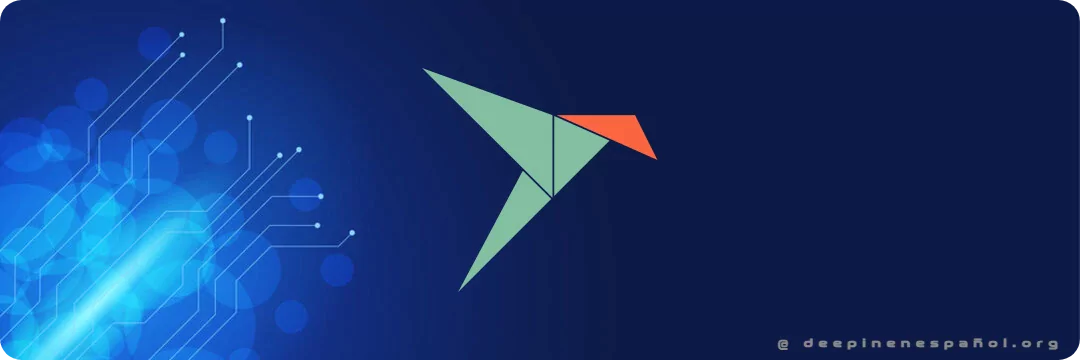
PAQUETES SNAP EN DEEPIN
Anteriormente, abordamos como Instalar Paquetes Flatpak en Deepin y comentamos que su soporte está incorporado por defecto en la distribución, en el presente artículo hablaremos de Snap.
Ambas son soluciones que intentan dar respuesta a la diversidad en el mundo GNU/Linux mediante contenedores que incorporan todo lo necesario para que la aplicación corra de manera independiente; sin importar el sistema que las contenga.

Al ser conceptos similares destacaremos, para diferenciarlos, el hecho que Flatpak agrupa dependencias en un solo espacio físico. Es decir, si otra aplicación pretende instalar una dependencia proporcionada anteriormente; esta será omitida, lo que al final de la jornada resulta en menos espacio de disco utilizado. Mientras que Snap creará contenedores distintos para cada aplicación.
INSTALACIÓN
Método: Como primera medida deberemos instalar el soporte y repositorio en el sistema; para ello abriremos un terminal y ejecutaremos el siguiente comando.
sudo apt update && sudo apt install snapdHay una Tienda Snap que contiene diferentes aplicaciones. Allí puedes hacer una búsqueda de estas por su nombre.
Llegó el momento de instalar; para ello debes conocer con exactitud el nombre del paquete, en este caso el navegador «Brave», y ejecutar el comando en el terminal que comenzará la descarga e instalación de todo los componentes necesarios para usar la aplicación.
sudo snap install brave
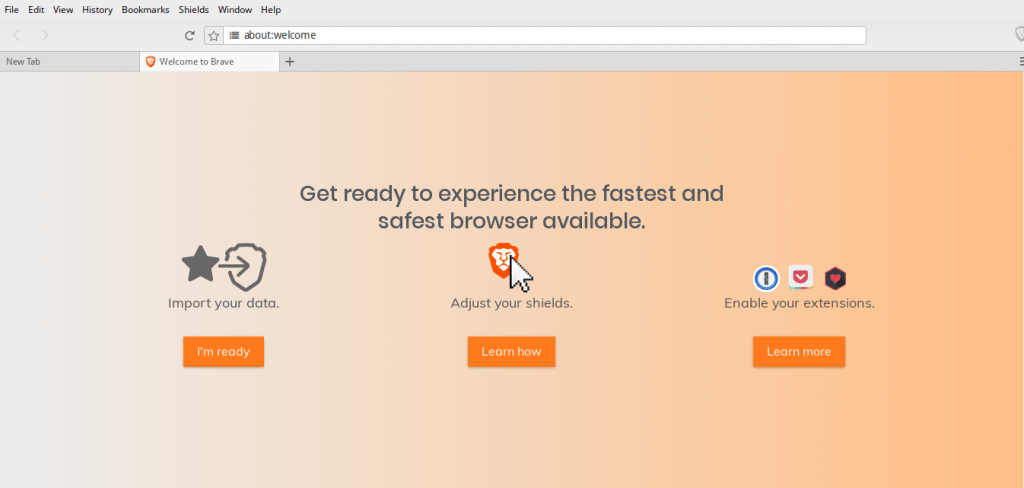
En algunos muy raros casos, pudieras encontrarte con el error en el cual la terminal devolverá un mensaje de advertencia, como se muestra a continuación:
Esta revisión de Snap se publicó utilizando el confinamiento clásico y, por lo tanto, puede realizar cambios arbitrarios en el sistema fuera del entorno limitado de seguridad que se ajustan a las instantáneas, que puede poner su sistema en riesgo.
Para solventar esto agregarás al comando –classic
sudo snap install slack --classic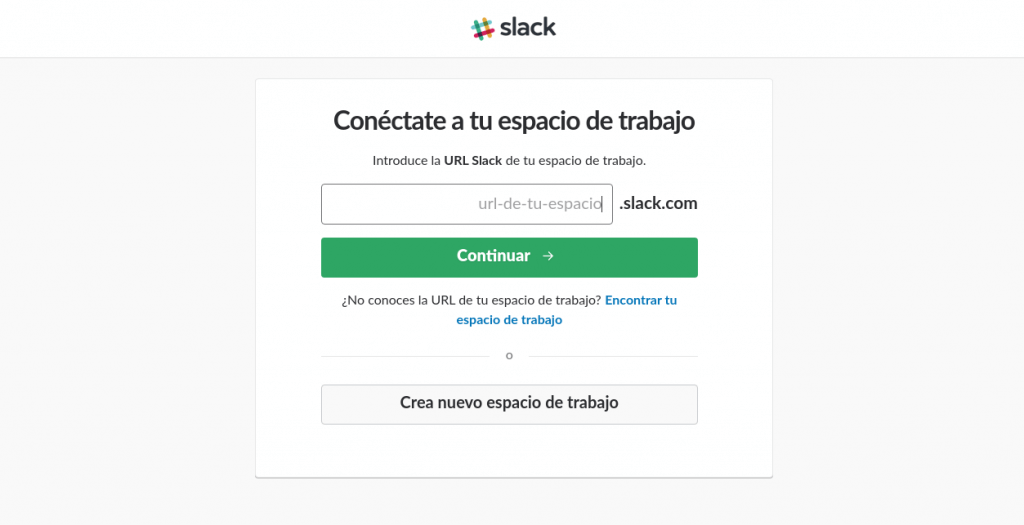
COMANDOS ÚTILES ADICIONALES
Listar paquetes instalados:
snap listBuscar un paquete instalado:
snap find nombre-del-paqueteActualizar una aplicación instalada:
sudo snap refresh nombre-del-paqueteDesinstalar un paquete:
sudo snap remove nombre-del-paqueteDe esta manera hemos instalado de forma exitosa y sencilla aplicaciones Snap en Deepin. Ampliando así el abanico de software disponible para el sistema.
Nota: Artículo actualizado en enero, 30, 2024



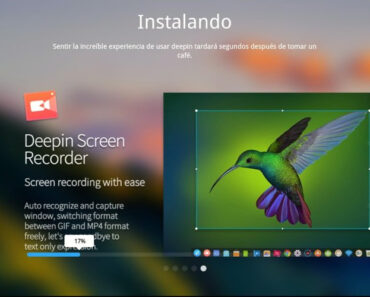

Tremendo! A probar Snaps!
Un saludo a todo/as,un nuevo usuario de Deepin,estoy fascinado,me encanta,gracias por vuestra ayuda
Todo bien claro y simple.
hola, tengo un problema con las aplicaciones snap, estas no se ejecutan, ayuda por favor… Saludos.
Instale Deepin 15.8 y tambien no se ejecutan los snaps
titus@titus-PC:~$ sudo snap install spotify
spotify 1.0.93.244.g1e3a05e7-18 from ‘spotify’ installed
titus@titus-PC:~$ spotify
bash: spotify: no se encontró la orden
titus@titus-PC:~$ snap list
Name Version Rev Developer Notes
core 16-2.36.1 5897 canonical core
spotify 1.0.93.244.g1e3a05e7-18 26 spotify –
vlc 3.0.4 555 videolan –
titus@titus-PC:~$
Hola ex_et y
ex_et y  tituzz saludos y bienvenidos a la comunidad. Aunque no siempre, cuando instalas una aplicación Snap en Deepin debes hacer Logoff y después ingresar de nuevo en algunos casos para que funcione la Snap. No sé si este sera lo que pasa con ustedes, pero de cualquier manera es algo en que pensar.
tituzz saludos y bienvenidos a la comunidad. Aunque no siempre, cuando instalas una aplicación Snap en Deepin debes hacer Logoff y después ingresar de nuevo en algunos casos para que funcione la Snap. No sé si este sera lo que pasa con ustedes, pero de cualquier manera es algo en que pensar.
Amigos, cyalquir aplicacion que instale mediante snap que se conecta a internet no me funciona, que podria ser
Ejecuta este comando: snap refresh core –beta
entonces ejecuta: sudo snap refresh
si eso no lo arregla a este punto remueve las apps que no funcionan bien y re-instalalas. si eso aun no lo arregla entonces remueve snapd con
sudo apt remove snapd
reintalalo y vuelve a instalar tus apps.
Hola amigos, será posible instalar snap en deepin 20?
Delete: sudo apt purge snapd
A mi me da cierto error cuando quiero instalar cualquier paquete snap
Ya busqué todo tipo de soluciones y ninguna funcionó (Si, tambien lo de actualizar y refrescar), ademas de que esas soluciones me llevan a mas problemas y así hasta el infinito.
Lo curioso es que no sucede lo mismo en otras distros, solo en Deepin